Как подружить VMware ESXi, IBM HS23 и сетевую карту Emulex
Date December 3rd, 2012 Author Vitaly Agapov
 Приятно, когда всё работает сразу и без проблем, но бывают и сюрпризы. Так, например, при попытке поставить VMware ESXi 4.1 на лезвие IBM HS23 с сетевой картой Emulex OneConnect на борту выяснилось, что ESXi сетевую карту не видит, и менеджмент-интерфейс поднять на нём не представляется возможным. Если опустить процесс чтения мантр, посыпания головы пеплом и принесеня жертв богу поиска в сети, то решение оказалось простым: надо подсунуть в ESXi новые драйверы на сетевую карту, а также обновить прошивку самих сетевых адаптеров на соотвествующую версию. Ниже более подробно описаны шаги по выполнению этих двух задач.
Приятно, когда всё работает сразу и без проблем, но бывают и сюрпризы. Так, например, при попытке поставить VMware ESXi 4.1 на лезвие IBM HS23 с сетевой картой Emulex OneConnect на борту выяснилось, что ESXi сетевую карту не видит, и менеджмент-интерфейс поднять на нём не представляется возможным. Если опустить процесс чтения мантр, посыпания головы пеплом и принесеня жертв богу поиска в сети, то решение оказалось простым: надо подсунуть в ESXi новые драйверы на сетевую карту, а также обновить прошивку самих сетевых адаптеров на соотвествующую версию. Ниже более подробно описаны шаги по выполнению этих двух задач.
Установка драйверов в VMware ESXi
Мысль о драйверах появилась сразу после того, как обнаружилось, что ESXi в списке сетевых адаптеров видит исключительно устройство vusb0 (менеджмент-интерфейс).
Сам драйвер нашёлся на офсайте Emulex, прямо здесь: http://www.emulex.com/downloads/emulex/firmware-and-boot-code/oce11102/drivers.html. Он заботливо упакован в образ iso, который я тут же через удалённую консоль подмонтировал к лезвию.
1. Запустив ESXi, открываем консоль (Alt+F1). Главное – не забыть её активировать (Enable Local Tech Support), чтобы не получить "Tech Support Mode has been disabled by the administrator".
2. Набираем в консоли:
# ls /dev/cdrom
Если диск подмонтирован, то увидим файлы вроде таких:
mpx.vmhba33:C0:T0:L0
mpx.vmhba34:C0:T0:L0
3. Загружаем модуль iso9660:
# vmkload_mod iso9660
Module iso9660 loaded successfully
4. Монтируем образ
# cd /dev/cdrom
# vsish -e set /vmkModules/iso9660/mount mpx.vmhba34:C0:T0:L0
С именем устройства надо будет поэкспериментировать, если их обнаружилось несколько.
5. Теперь можно смотреть файлы:
# ls /vmfs/volumes/CDROM
DOC DRIVERS.XML OFFLINE_ TRANS.TBL _RPM
6. Переходим в maintenance-режим, иначе драйвер не накатится:
# vim-cmd /hostsvc/maintenance_mode_enter
7. Устанавливаем драйвер:
# cd /vmfs/volumes/CDROM/OFFLINE_
# esxupdate –bundle EMU_BE2N.ZIP update
8. Если всё прошло удачно, то отмонтируем диск и ребутнёмся:
# cd /
# vsish -e set /vmkModules/iso9660/umount mpx.vmhba34:C0:T0:L0
# reboot
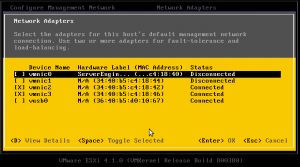 После загрузки ESXi можно посмотреть список сетевых адаптеров и увидеть там наши активные устройства (кроме опостылевшего vusb0). Состояние, MAC-адреса и всё остальное в наличии. Но сеть всё равно не работает.
После загрузки ESXi можно посмотреть список сетевых адаптеров и увидеть там наши активные устройства (кроме опостылевшего vusb0). Состояние, MAC-адреса и всё остальное в наличии. Но сеть всё равно не работает.
Нужен ещё один шаг…
Обновление прошивки Emulex OneConnect
Прошивку можно скачать опять же с офсайта Emulex: http://www.emulex.com/downloads/emulex/firmware-and-boot-code/oce11102/firmware-and-boot-code.html.
Это zip-архив с *.UFI файлом внутри. Тут же можно скачать и подробную инструкцию в pdf, из которой я, в общем-то, и нашёл, как делаются последующие шаги.
1. Заливаем UFI-файл на флэшку и втыкаем её в шасси BladeCenter. Если на блейде стоит UEFI с поддержкой Shell, то можно подмонтировать cdrom-образ и скопировать с него файл на виртуальную флэшку (обновление прошивки в UEFI делается только с флэшки). Но мне не повезло… Но зато повезло, что до самого шасси недалеко идти.
2. Загружаеимся в UEFI и идём в список сетевых устройств. На нужных устройствах надо выбрать опцию "Emulex Flash Update Utility".
3. Дальше нужно выбрать нужное USB-устройство, найти на нём наш UFI-файл и выбрать его. Начнётся обновление прошивки, которое через пару минут сообщит о своём успешном завершении.
4. Перезагружаемся и проверяем, что сеть на ESXi поднялась.
Tags: VMware
Category:
VMware |
2 Comments »
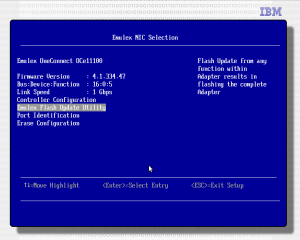
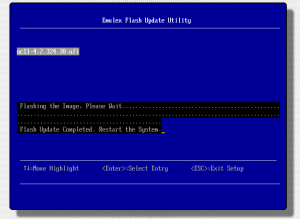
18 March 2015 - 10:59
HS23 + VmWare ESXI 5.5 очень медленная работа с дисками лезвия? где рыть?
18 March 2015 - 11:31
Для начала я бы попробовал поставить ESXi5.1. Даю руку на отсечение, что там проблема пофиксится. Если точно нужен 5.5, то после этого эксперимента станет ясно, куда рыть – сначала сравнить версии драйверов.